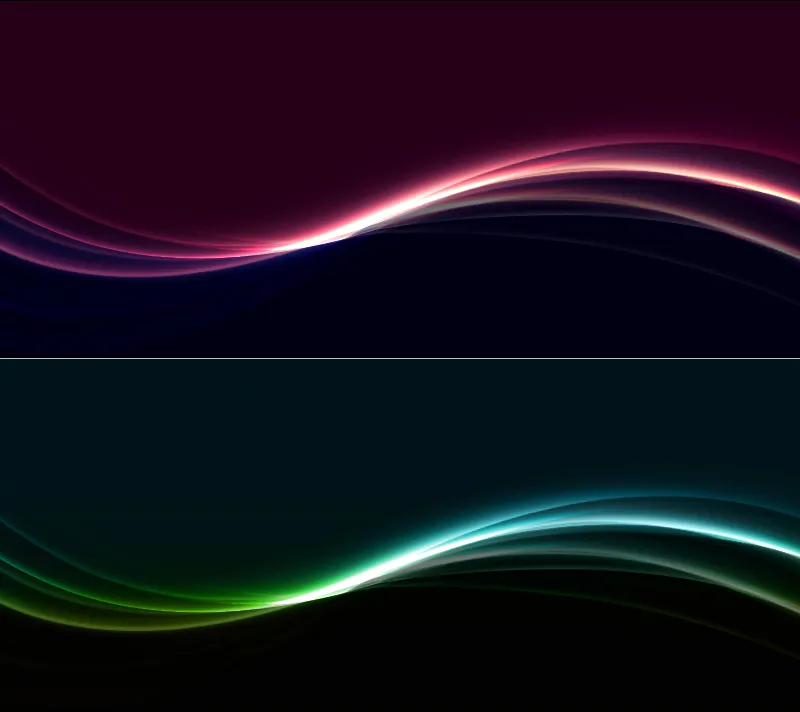Эффект ореола придает фону элегантный и современный вид. Он универсален и идеально подходит для рекламных листовок, веб-сайтов и обоев, чтобы добавить тонкий, но впечатляющий акцент. Вы можете легко создать этот эффект в Photoshop, комбинируя градиенты, стили слоя и эффекты освещения. В этом уроке я покажу вам шаг за шагом, как создать потрясающий эффект свечения, который сделает ваши проекты стильными. Давайте приступим и придадим вашим проектам больше сияния!
Шаг 1: Создайте новый документ
Я создаю новый файл с помощью Ctrl+N размером 800x450px.
Примечание: Записи в параметрах заливки должны быть соответствующим образом скорректированы в зависимости от размера документа.
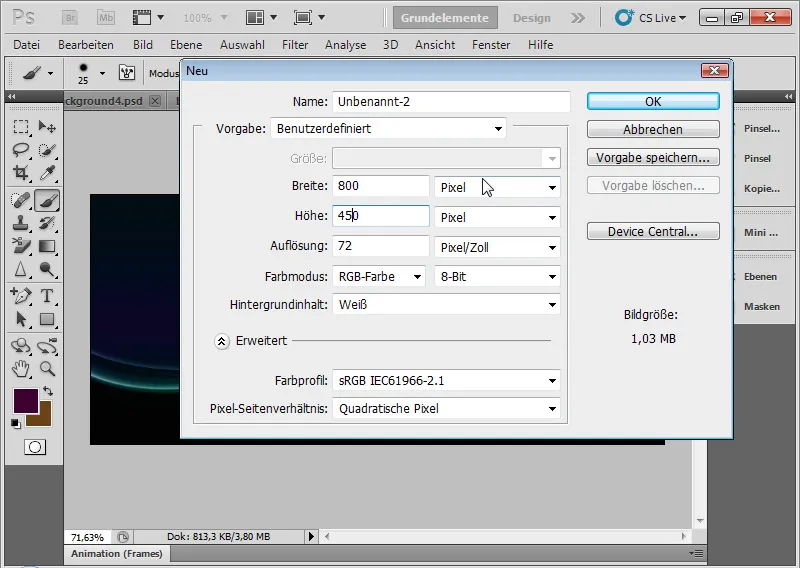
Шаг 2: Залейте фоновый слой цветом
Я заливаю фоновый слой темным цветом. В моем примере я использую темно-фиолетовый цвет. Я могу использовать инструмент заливки, чтобы залить фоновый слой цветом, соответствующим цвету переднего плана, установленному в палитре цветов, или воспользоваться сочетанием клавиш Alt+Reset.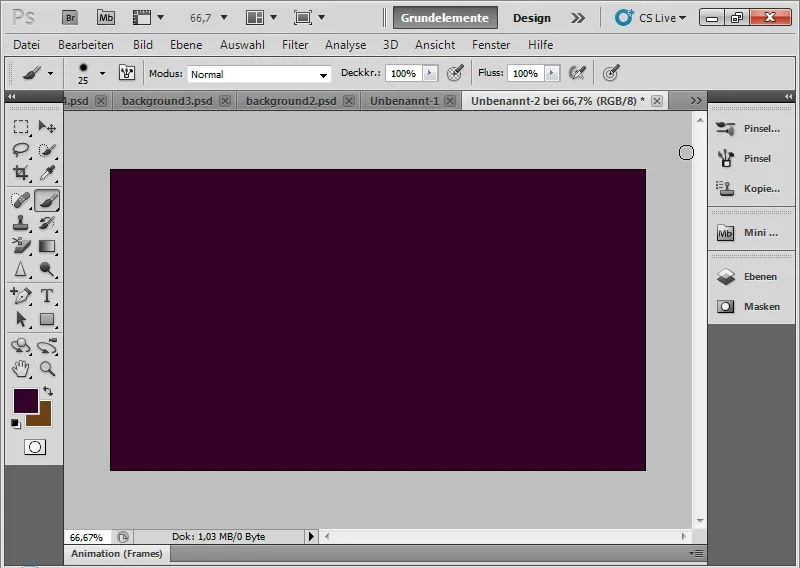
Шаг 3: Нарисуйте прямоугольник
С помощью инструмента "Прямоугольник" (U) нарисуйте прямоугольник снизу до половины документа. Прямоугольник может легко выходить за границы документа.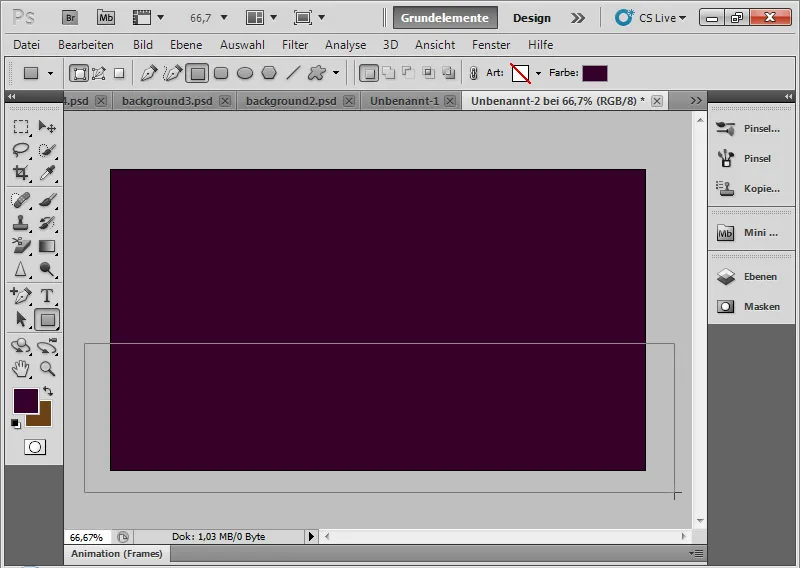
Шаг 4: Настройте цвет прямоугольника
Я могу изменить цвет прямоугольника, щелкнув по миниатюре слоя с прямоугольником. В открывшемся селекторе цветов я выбираю оттенок синего.
Наконец, я меняю режим наложения на "Перекрытие". В этом режиме смешивания цвета смешиваются таким образом, что сохраняются глубины и блики обоих слоев с одновременным небольшим увеличением насыщенности. Такое сохранение контраста делает этот режим наложения очень подходящим для данного светового эффекта и используется также в других слоях.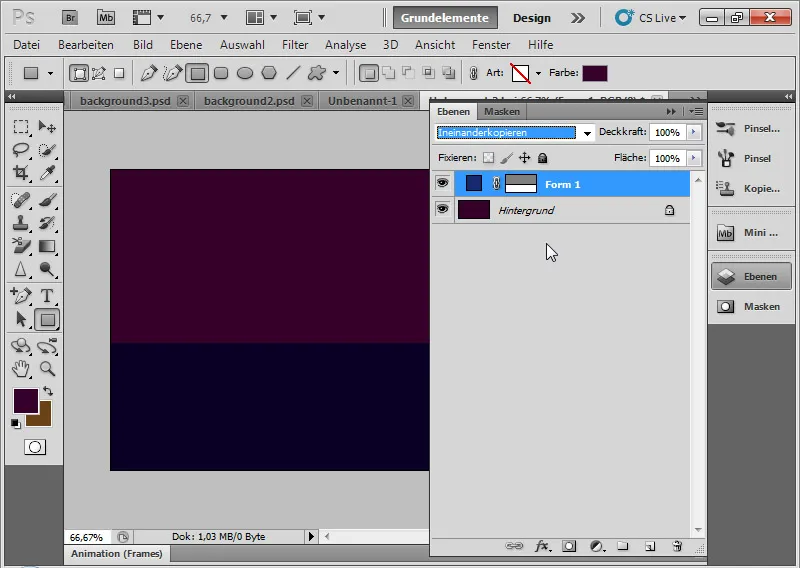
Шаг 5: Вставка кривой в прямоугольник
Используя инструмент "Добавить опорную точку", я щелкнул в центре верхней линии прямоугольника. Векторная маска должна быть активирована на панели управления слоями.
Удерживая нажатой кнопку мыши, я перетаскиваю точку привязки в сторону, чтобы создать кривую.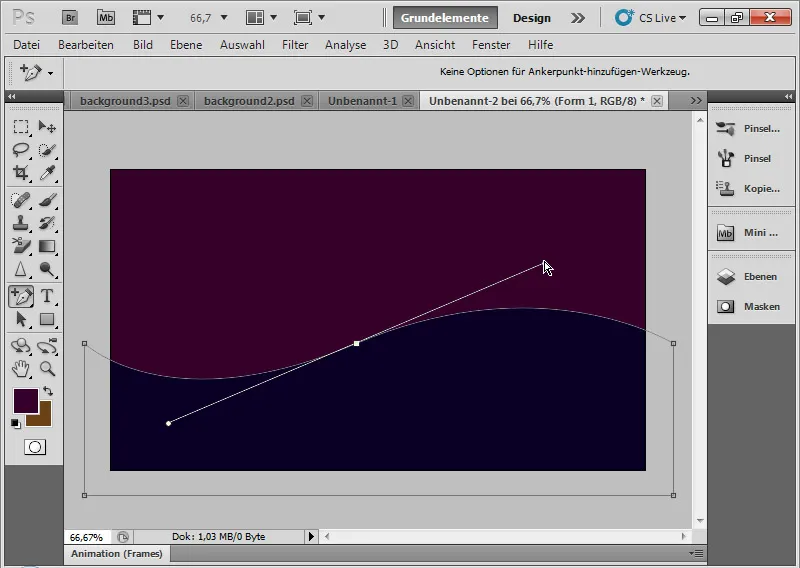
Шаг 6: Вставьте свечение с внешней стороны кривой
Щелкните правой кнопкой мыши по слою с прямоугольником на панели управления слоями, чтобы открыть параметры наложения. В параметрах наложения я выбираю меню " Внешнее свечение".
Я выбираю следующие настройки по умолчанию:
| Непрозрачность: | 80 % |
| Захват: | 3 % |
| Размер: | 40Px |
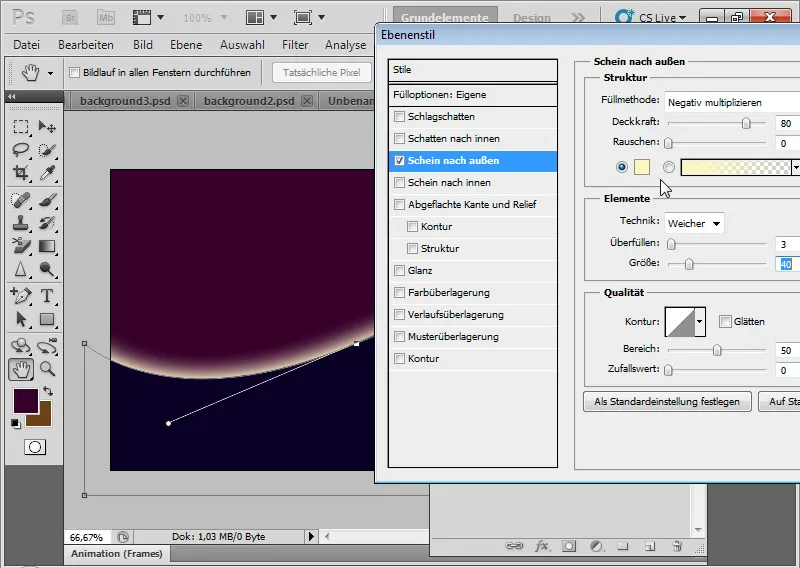
Шаг 7: Дублируйте слой с прямоугольником и подкорректируйте форму
Я дублирую слой с прямоугольником с помощью Ctrl+J. Нажав Ctrl+T и кликнув правой кнопкой мыши, я могу очень легко и интуитивно понятно изменить форму дублированной прямоугольной плоскости с помощью трансформации искривления. Я перетащил левую часть немного выше, а правую - ниже моего оригинального слоя.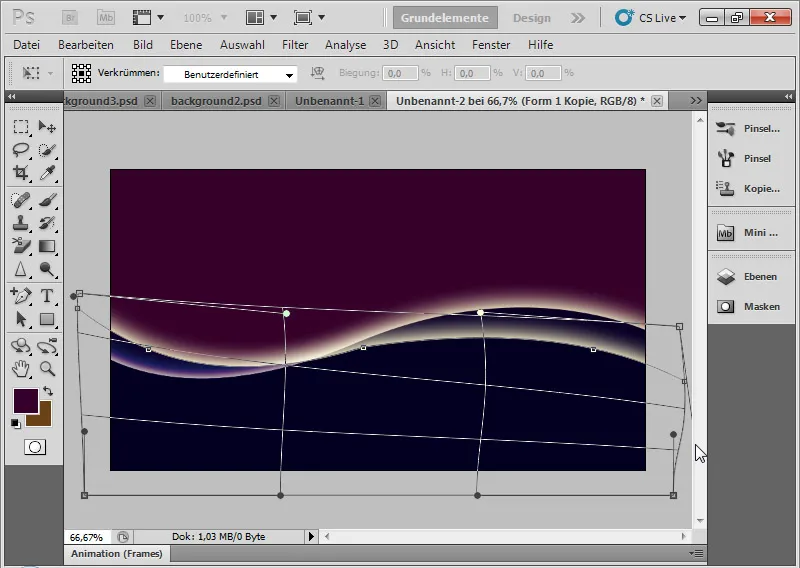
Шаг 8: Изменение параметров заливки
В параметрах заливки я изменяю свечение к внешней стороне. Для этого я выбираю следующие настройки:
| Непрозрачность: | 50 % |
| Треппинг: | 0 % |
| Размер: | 10 Px |
Я оставил режим смешивания Копировать один в другой.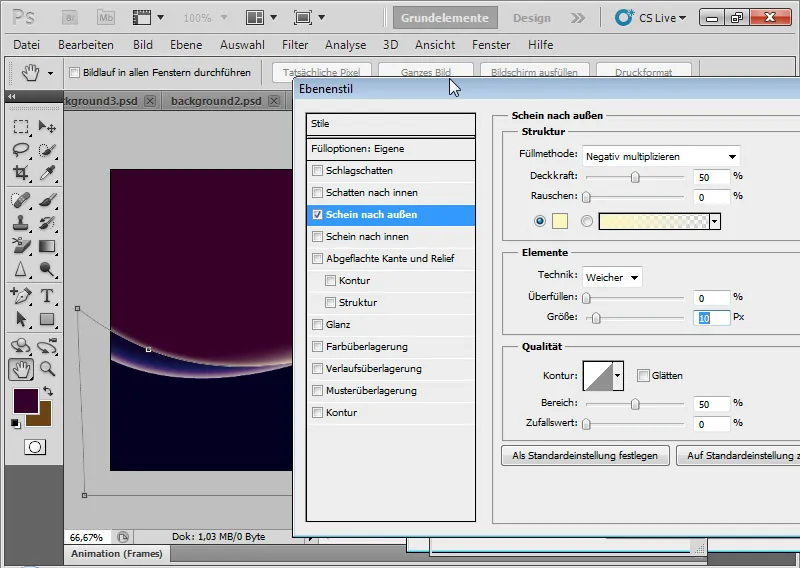
Шаг 9: Дублируем все видимые слои в один уменьшенный слой
На следующем этапе я использую сочетание клавиш Ctrl+Shift+Alt+E, чтобы вставить все видимые слои в уменьшенную копию.
Я могу снова использовать Ctrl+T, чтобы варьировать эффект с обеих сторон с помощью трансформации искривления. Я установил режим слоя на Перекрытие с непрозрачностью около 60 %.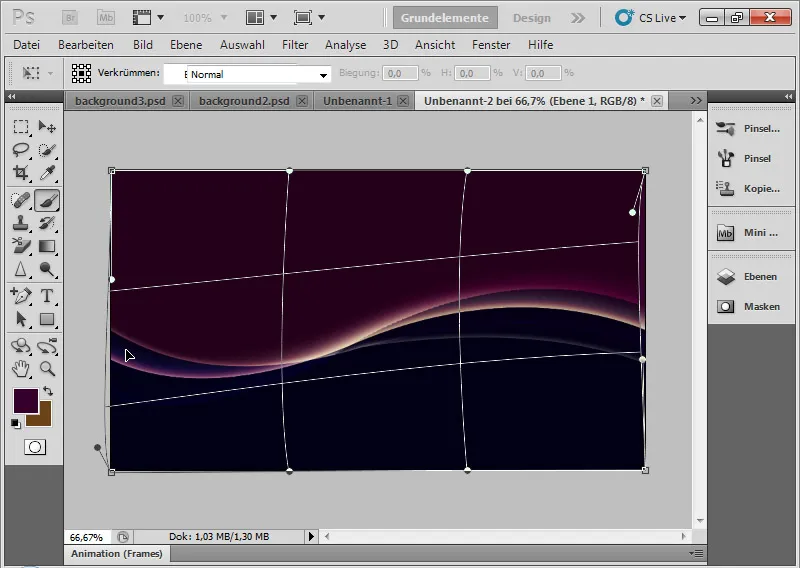
Шаг 10: Повтор
Я повторяю предыдущий шаг и с помощью Ctrl+Shift+Alt+E снова копирую и вставляю все видимые слои. Я установил непрозрачность около 50 процентов. С помощью комбинации клавиш Ctrl+T я снова немного деформирую слой, чтобы эффект снова расширился.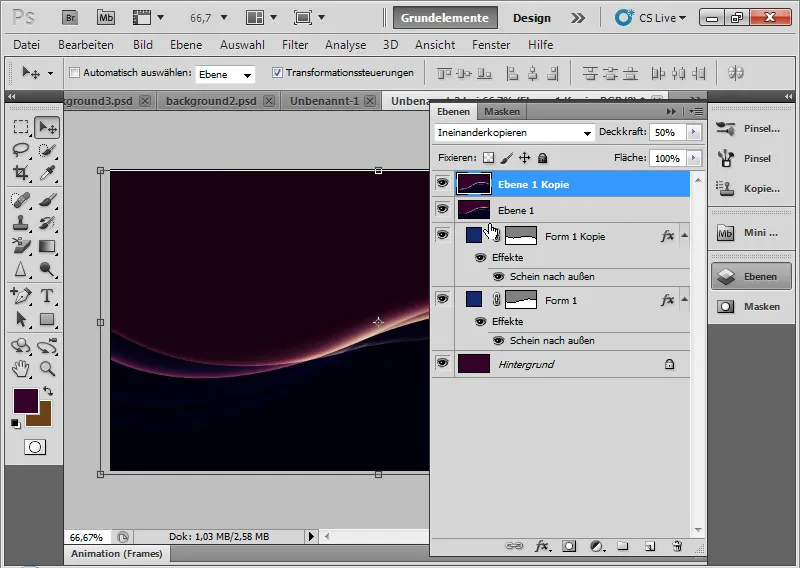
Шаг 11: Повтор и режим слоя "Цветовое осветление
Я повторяю шаг, но устанавливаю новый слой в режим слоя "Осветление" с непрозрачностью 100 %. С помощью комбинации клавиш Ctrl+T я снова немного изгибаю свет, чтобы конечный эффект медленно приближался.
Контрастность цветовых каналов уменьшается с помощью Dodge Colours. Насыщенность увеличивается!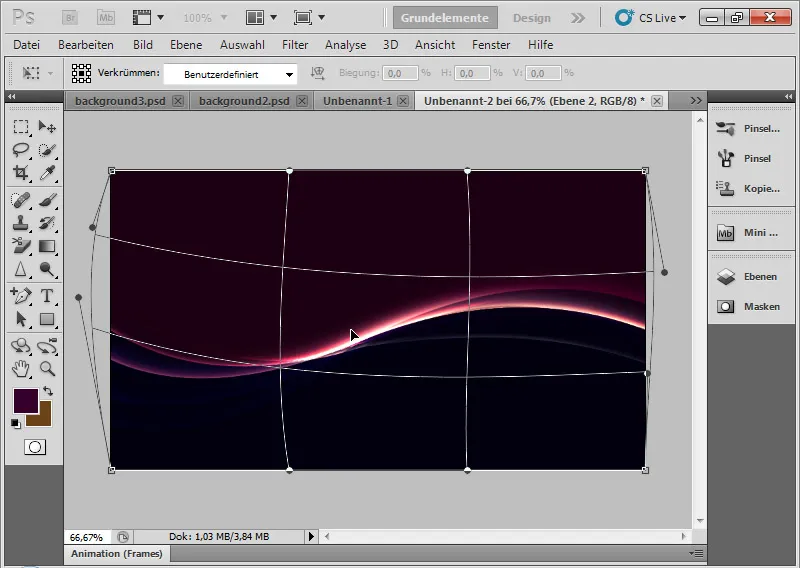
Шаг 12: Градиентная заливка
Я создаю слой с градиентной заливкой с приятным градиентом. Я установил режим слоя на оттенок, чтобы градиент хорошо сочетался с существующими цветами.
Совет: Просто перейдите в меню предустановок градиента. Большое количество градиентов прекрасно сочетается с этим эффектом и может приятно подчеркнуть цветовое настроение.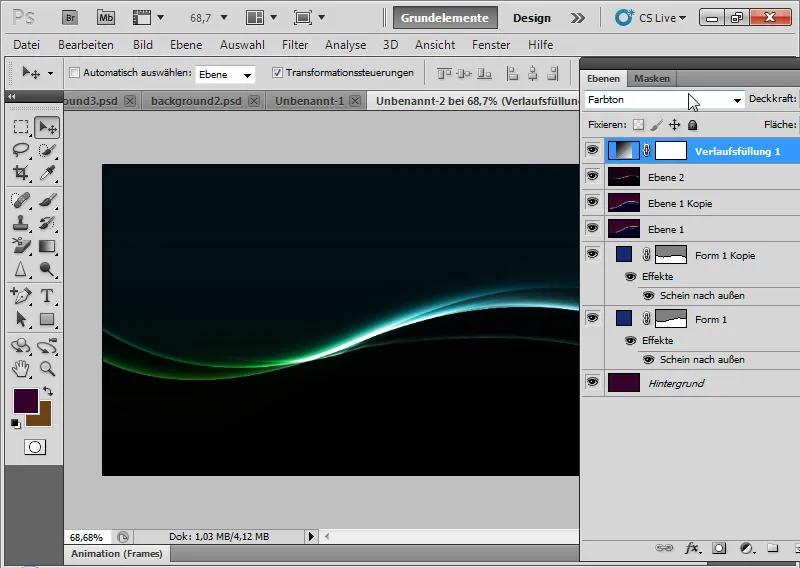
Шаг 13: Тонкая настройка эффекта иллюзии
В моем первом прямоугольном слое с кривым градиентом я могу выбрать внутреннее свечение с непрозрачностью 50 % и размером 10 пикселей в дополнение к внешнему свечению. Благодаря смещению по отношению к другим слоям этот эффект свечения подчеркивает общий эффект фона.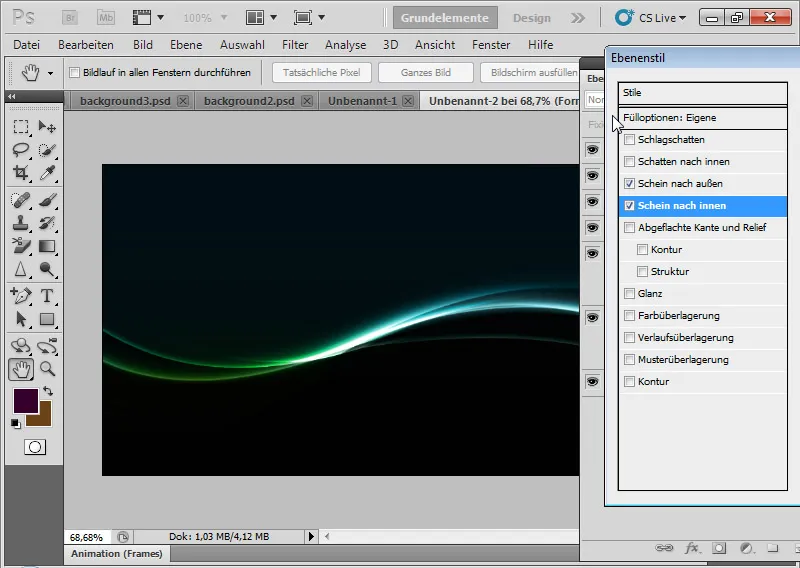
Шаг 14: Вариации
С помощью градиентной заливки или слоя со сплошным цветом я могу легко варьировать цвет эффекта свечения. Разные цвета можно использовать для создания разного настроения освещения.
С помощью вариантов заливки и дальнейшего искривления дублированных слоев свечение можно сделать похожим на луч. Просто попробуйте! Таким образом можно создавать каждый раз очень разную, но приятную фоновую графику, которая очень подходит для рекламных листовок, веб-сайтов и обоев.
На последнем изображении снова был создан дубликат всех видимых слоев и установлен параметр Multiply Negative, чтобы еще сильнее привнести свет в изображение.